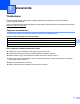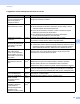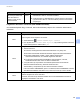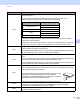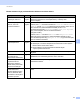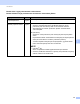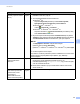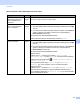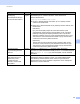Network User's Guide
Table Of Contents
- Verkkokäyttäjän opas
- Sisällysluettelo
- 1 Johdanto
- 2 Verkkoasetusten muuttaminen
- 3 Laitteen määrittäminen langatonta verkkoa varten (ADS-2800W/ADS-3600W)
- Yleiskatsaus
- Verkkoympäristön varmistus
- Määritys
- Määritys Ad-hoc-tilassa
- Laitteen määritys langatonta verkkoa varten käyttäen laitteen ohjauspaneelin ohjattua asennustoimintoa
- Wi-Fi Direct® -standardin käyttö
- Skannaus mobiililaitteelta Wi-Fi Direct® -standardia käyttäen
- Wi-Fi Direct® -verkon määritys
- Wi-Fi Direct® -verkon määrityksen yleisnäkymä
- Wi-Fi Direct® -verkon määritys yhden painalluksen menetelmää käyttäen
- Wi-Fi Direct® -verkon määritys Wi-Fi Protected Setup™ (WPS) -standardin yhden painalluksen menetelmää käyttäen
- Wi-Fi Direct® -verkon määritys PIN-menetelmää käyttäen
- Wi-Fi Direct® -verkon määritys Wi-Fi Protected Setup™ (WPS) -standardin PIN-menetelmää käyttäen
- Wi-Fi Direct® -verkon määritys manuaalisesti
- 4 WWW-pohjainen hallinta
- Yleiskatsaus
- Laitteen asetusten määrittäminen
- Sisäänkirjautumissalasanan määrittäminen
- LDAP-todennuksen käyttö
- Käyttäjien rajoitus
- Synkronointi SNTP-palvelimen kanssa
- Skannaa FTP:hen -määrityksen muuttaminen
- Skannaa SFTP:hen -määrityksen muuttaminen
- Skannaa verkkoon -määrityksen (Windows®) muuttaminen
- Skannaa SharePointiin -määrityksen muuttaminen (Windows®)
- TCP/IP-lisäasetusten määrittäminen
- Osoitekirjan tuonti/vienti (ADS-2800W/ADS-3600W)
- 5 Skannaa sähköpostipalvelimelle (ADS-2800W/ADS-3600W)
- 6 Suojaustoiminnot
- Yleiskatsaus
- Sähköpostin lähetys suojatusti (ADS-2800W/ADS-3600W)
- SFTP-suojausasetukset
- Useiden varmenteiden hallinta
- Verkkolaitteen hallinta suojatusti IPsec-protokollapaketin avulla
- Ulkoisista laitteista skannaamisen rajoittaminen
- Secure Function Lock 3.0 (ADS-2800W/ADS-3600W)
- Firmware Update (Laiteohjelmiston päivitys)
- 7 Vianetsintä
- 8 Lisäverkkoasetukset (Windows®)
- A Liite
- B Hakemisto
Vianetsintä
96
7
Löytääkö tietokoneelta
lähetetty ping
(tiedustelupaketin lähetys)
-komento Brother-laitteen?
kiinteä/
langaton
Voit lähettää tiedustelupaketin (ping) Brother-laitteelle tietokoneeltasi
kirjoittamalla joko IP-osoitteen tai solmun nimen Windowsin
®
komentokehotteeseen:
ping <ip-osoite> tai <solmun nimi>.
Onnistui > Brother-laitteesi toimii oikein, ja se on kytketty samaan
verkkoon kuin tietokoneesi.
Epäonnistui > Brother-laitettasi ei ole yhdistetty samaan verkkoon kuin
tietokonettasi.
(Windows
®
)
Kysy verkonvalvojalta ja korjaa IP-osoite sekä aliverkon peite
automaattisesti verkkoyhteyden korjaustyökalun avulla. Jos haluat
lisätietoja verkkoyhteyden korjaustyökalusta, katso Onko Brother-
laitteellesi määritetty vapaa IP-osoite? kohdasta Brother-laite ei pysty
skannaamaan verkon kautta Brother-laitetta ei löydy verkosta edes
onnistuneen asennuksen jälkeen sivulla 92.
(Macintosh)
Tarkista, että IP-osoite ja aliverkon peite on asetettu oikein. Katso
Varmista IP-osoite ja aliverkon peite kohdasta Brother-laite ei pysty
skannaamaan verkon kautta Brother-laitetta ei löydy verkosta edes
onnistuneen asennuksen jälkeen sivulla 92.
Onko Brother-laite
yhteydessä langattomaan
verkkoon?
langaton Tarkista Tila-asetus WLAN-tila-kohdasta. Katso WLAN-tilan
tarkistaminen (ADS-2800W/ADS-3600W) sivulla 9. Jos nestekidenäytössä
näkyy Yhteyttä ei saatu, kysy verkonvalvojalta, onko IP-osoitteesi
kelvollinen.
Olen tarkistanut kaikki
edellä mainitut keinot ja
kokeillut niitä, mutta
ongelmat eivät ole
hävinneet. Voinko tehdä
vielä jotakin?
langaton Etsi SSID:n ja verkkoavaimen tiedot WLAN-tukiaseman/-reitittimen mukana
toimitetuista ohjeista ja määritä ne oikein. Jos haluat lisätietoja SSID-
tunnuksesta ja verkkoavaimesta, katso Ovatko suojausasetuksesi
(SSID/verkkoavain) oikein? kohdasta Langattoman verkon määritysten
tekeminen ei onnistu sivulla 88.
Kysymys Liitäntä Ratkaisu